Apple iPod nano (7th generation) Manuel d'utilisateur Page 1
Naviguer en ligne ou télécharger Manuel d'utilisateur pour Joueurs Apple iPod nano (7th generation). Apple iPod nano (7th generation) Benutzerhandbuch Manuel d'utilisatio
- Page / 78
- Table des matières
- MARQUE LIVRES
- Benutzerhandbuch 1
- Inhalt 3 3
- Der iPod nano im Überblick 4
- Der Home-Bildschirm 5
- Symbole in der Statusleiste 6
- Einführung 7
- Kapitel 2 Einführung 8 8
- Grundlagen 9
- Verkleinern oder Vergrößern 10
- Festlegen von Einstellungen 11
- Allgemeine Einstellungen 12
- Musikeinstellungen 12
- Informationen zur Batterie 14
- Einsparen von Batteriestrom 15
- Automatisches Synchronisieren 16
- Musik und andere Audiodateien 19
- Abspielen von Genius-Mixen 27
- Anpassen der Lautstärke 28
- Zum Anzeigen der 30
- Bedienelemente für 30
- Videos auf den 30
- Bildschirm tippen 30
- Titelposition 30
- Kapitel 5 Videos 32 32
- FM-Radiosendungen 33
- Festlegen Ihrer Radioregion 36
- Schrittzählung 39
- Kapitel 7 Fitness 40 40
- Kalibrieren des iPod nano 42
- Kapitel 7 Fitness 43 43
- Anzeigen einzelner Fotos 44
- Synchronisieren von Fotos 46
- Kapitel 8 Fotos 47 47
- Kapitel 8 Fotos 48 48
- Anpassen der Uhr 49
- Verwenden der Stoppuhr 50
- Verwenden des Timers 51
- Kapitel 9 Uhr 52 52
- Sprachmemos 53
- Abspielen von Sprachaufnahmen 54
- Verwalten der Aufnahmen 55
- Bedienungshilfen 56
- VoiceOver-Gesten 58
- EarPods und Bluetooth-Zubehör 60
- Tipps und Fehlerbeseitigung 64
- Sicherheit und Handhabung 70
- Regulatorische Hinweise 75
- FCC Compliance Statement 75
- Radio and TV Interference 75
- SJ/T 11364-2014 76
- Apple und die Umwelt 77
- K Apple Inc 78
Résumé du contenu
iPod nanoBenutzerhandbuch
Kapitel 3 Grundlagen 10Schnelles Streichen mit dem FingerStreichen Sie mit dem Finger schnell nach oben oder unten, um schnell zu blättern. Sie
Kapitel 3 Grundlagen 11Hier einige weitere Möglichkeiten, den iPod nano mithilfe von Gesten und Tasten zu steuern:Ausschalten des iPod nano ode
Kapitel 3 Grundlagen 12Allgemeine EinstellungenTippen Sie auf „Einstellungen“ > „Allgemein“, um folgende Einstellungen anzuzeigen:Helligkeit
Kapitel 3 Grundlagen 13Zurücksetzen von EinstellungenSie können den iPod nano auf Standardwerte zurücksetzen, ohne dass Ihre synchronisierten I
Kapitel 3 Grundlagen 14 m Wenn Sie einen Windows-PC verwenden, können Sie den iPod nano im Bildschirm „Mein Computer“ auswerfen, indem Sie auf
Kapitel 3 Grundlagen 15 3 Schließen Sie den Apple USB Power Adapter an eine funktionierende Steckdose an.Apple USB Power Adapter(Ihr Netzteil
Kapitel 3 Grundlagen 16Das Ausschalten des iPod nano bewirkt Folgendes: •Die Wiedergabe von Musik und anderen Audiodateien wird gestoppt •Angeh
Kapitel 3 Grundlagen 17Die automatische Synchronisierung für den iPod nano deaktivieren 1 Schließen Sie den iPod nano an Ihren Computer an und
Kapitel 3 Grundlagen 18Übertragen gekaufter Inhalte auf einen anderen ComputerInhalte, die Sie mit einem bestimmten Computer über iTunes gekauf
4 19Mit dem iPod nano ist es sehr einfach Musiktitel, Podcasts und iTunes U-Programme zu nden und abzuspielen. Sie können Titel wiederholen, schnel
Inhalt4 Kapitel 1: Der iPod nano im Überblick4 iPod nano – Überblick5 Zubehör5 Der Home-Bildschirm6 Symbole in der Statusleiste7 Kapitel 2: Ei
Kapitel 4 Musik und andere Audiodateien 20Wenn Sie den iPod nano während der Wiedergabe von Musik oder anderen Audiodateien aus-schalten (indem
Kapitel 4 Musik und andere Audiodateien 21Für folgende Funktionen verwenden Sie die iPod nano-Bedienelemente und -Tasten:Anhalten eines Musikti
Kapitel 4 Musik und andere Audiodateien 22Zufällige Wiedergabe von TitelnSie können Musiktitel, Alben oder Wiedergabelisten in zufälliger Folge
Kapitel 4 Musik und andere Audiodateien 23Podcasts, Hörbücher und iTunes U-Sammlungen nden m Tippen Sie im Home-Bildschirm auf „Podcasts“ (ode
Kapitel 4 Musik und andere Audiodateien 24Mit den Bedienelementen auf dem Bildschirm und den iPod nano-Tasten können Sie die Wiedergabe von Pod
Kapitel 4 Musik und andere Audiodateien 25Erstellen von Wiedergabelisten auf dem iPod nanoAuch wenn der iPod nano nicht mit Ihrem Computer verb
Kapitel 4 Musik und andere Audiodateien 26 4 Tippen Sie abschließend auf „Fertig“.Wiedergabeliste löschen 1 Tippen Sie im Home-Bildschirm auf
Kapitel 4 Musik und andere Audiodateien 27Eine Genius-Wiedergabeliste auf dem iPod nano erstellen 1 Starten Sie die Wiedergabe und tippen Sie
Kapitel 4 Musik und andere Audiodateien 28Anpassen der LautstärkeACHTUNG: Wichtige Informationen zum Vermeiden von Hörschäden nden Sie in Kap
Kapitel 4 Musik und andere Audiodateien 29 3 Geben Sie die Zahlen erneut ein, wenn Sie aufgefordert werden, den Zahlencode noch einmal einzuge
44 Kapitel 8: Fotos44 Anzeigen von Fotos auf dem iPod nano46 Synchronisieren von Fotos49 Kapitel 9: Uhr49 Anpassen der Uhr50 Verwenden der Sto
5 30Auf dem iPod nano können Sie Filme, Musikvideos, Video-Podcasts, iTunes U-Programme und Fernsehsendungen in iTunes ansehen. Filme, die Sie in iM
Kapitel 5 Videos 31Hier einige Steuerungsmöglichkeiten für die Videowiedergabe:Ein- oder Ausblenden der Bedienelemente für die WiedergabeTippen
Kapitel 5 Videos 32Einen ausgeliehenen Film wiedergeben 1 Tippen Sie im Home-Bildschirm auf „Videos“ > „Ausgeliehen“. 2 Tippen Sie im ange
6 33Sie können auf dem iPod nano FM-Radiosendungen anhören und Ihre Lieblings-Radiosender einstellen, sodass sie schnell nden können. Mit der Funkt
Kapitel 6 FM-Radiosendungen 34Verwendungsmöglichkeiten der Bedienelemente für das Radio:Stoppen und Fortsetzen von Live-Radiosendungen Drücken
Kapitel 6 FM-Radiosendungen 35Steuerungsmöglichkeiten für die Wiedergabe angehaltener Radiosendungen:Starten der Wiedergabe an an der Stelle, a
Kapitel 6 FM-Radiosendungen 36 4 Tippen Sie abschließend auf , um zu den Bedienelementen für das Radio zurückzukehren. Tippen Sie auf „Aktual
Kapitel 6 FM-Radiosendungen 37Neben der gewählten Region wird ein Häkchen angezeigt.Die denierten Regionen richten sich dabei nach internation
7 38Der iPod nano verfügt über integrierte Funktionen, die Sie bei Ihrem Fitnessprogramm optimal unterstützen. Legen Sie mit dem integrierten Schrit
Kapitel 7 Fitness 39Stimme für das Audio-Feedback ändern Tippen Sie auf „Laufen“ und auf „Audio-Feedback“. Wählen dann eine Option aus. Bluetoo
1 4iPod nano – ÜberblickLightning-AnschlussStandby-TasteStatusleisteMulti-Touch-BildschirmHome-TasteSymbole fürMenü und AppKopfhöreranschlussLeiserL
Kapitel 7 Fitness 40Anzahl der Schritte anzeigen 1 Tippen Sie im Home-Bildschirm auf „Fitness“. 2 Tippen Sie auf „Gehen“.Im ersten daraufhin
Kapitel 7 Fitness 41 5 Tippen Sie auf „Training starten“.Tragen Sie den iPod nano an der Taille, um möglichst genaue Werte zu erhalten. Sie kö
Kapitel 7 Fitness 42Verwenden Sie kompatible Kopfhörer mit Fernbedienung und Mikrofon, lesen Sie in der Dokumentation zum Produkt nach, wie des
Kapitel 7 Fitness 43Trainingsverlauf anzeigen 1 Tippen Sie im Home-Bildschirm auf „Fitness“. 2 Tippen Sie auf und auf eine Option: •„Bestle
8 44Mit Ihrem iPod nano können Sie Fotos mitnehmen und Freunden, Verwandten und Kollegen zeigen.Anzeigen von Fotos auf dem iPod nanoAuf dem iPod nan
Kapitel 8 Fotos 45Anhand der folgenden Methoden können Sie Ihre Fotos anzeigen und bearbeiten: Schnelles Aunden eines Fotos in der Miniaturdar
Kapitel 8 Fotos 46Synchronisieren von FotosMithilfe von iTunes können Sie Fotos von Ihrem Computer auf den iPod nano synchronisie-ren oder Foto
Kapitel 8 Fotos 47Bilddateien mit voller Auösung zum iPod nano hinzufügen 1 Schließen Sie den iPod nano an Ihren Computer an und starten Sie
Kapitel 8 Fotos 48Entfernen von Fotos vom iPod nanoSie können die Einstellungen für die Synchronisierung so ändern, dass alle Fotos, auch Bilde
9 49Sie können die Uhr auf dem iPod nano als Stoppuhr, Timer oder zum Anzeigen mehrerer Zeitzonen verwenden.Anpassen der UhrSie können verschiedene
Kapitel 1 Der iPod nano im Überblick 5Funktion AktionWechseln zur nächsten AudiospurDrücken Sie die Start/Pause-Taste zweimal.Wechseln zur näch
Kapitel 9 Uhr 50Im Folgenden nden Sie einige weitere Optionen zum Ändern der Uhrzeitanzeige auf dem iPod nano:Datum, Uhrzeit und Zeitzone fest
Kapitel 9 Uhr 51Verwenden des TimersVerwenden Sie den Countdown-Timer auf dem iPod nano, um eine Weckzeit einzustellen oder um den iPod nano na
Kapitel 9 Uhr 52Timer für den Ruhezustand einstellen 1 Tippen Sie im Home-Bildschirm auf „Uhr“. 2 Streichen Sie zweimal nach links, um die Be
10 53Sie können Sprachmemos auf dem iPod nano aufnehmen und abspielen, sie kennzeichnen und mit iTunes synchronisieren. Auf dem Home-Bildschirm wird
Kapitel 10 Sprachmemos 54Abspielen von SprachaufnahmenSie können Sprachaufnahmen abspielen, ohne ein Mikrofon anzuschließen. Die Bedienelemente
Kapitel 10 Sprachmemos 55Verwalten der AufnahmenIhre gesicherten Aufnahmen werden nach Datum und Uhrzeit aufgelistet. Sie können die Auf-nah me
11 56Funktionen der BedienungshilfenDie Bedienungshilfen erleichtern Benutzern mit eingeschränktem Seh- oder Hörvermögen und anderen physischen Behi
Kapitel 11 Bedienungshilfen 57Wenn Text ausgewählt ist, liest VoiceOver den Text vor. Wenn ein Bedienelement (zum Beispiel eine Taste oder ein
Kapitel 11 Bedienungshilfen 58VoiceOver mit VoiceOver-Gesten auf dem iPod nano deaktivieren 1 Klicken Sie mit der Home-Taste und bewegen Sie e
Kapitel 11 Bedienungshilfen 59Festlegen der Funktion „Mono-Audio“Die Funktion „Mono-Audio“ fasst den linken und den rechten Kanal zu einem einz
Kapitel 1 Der iPod nano im Überblick 6Fotos Zeigt die mit Ihrem Computer synchronisierten Fotos an.Radio Önet das FM-Radio, wenn Sie EarPods o
12 60Sie können die mit dem iPod nano gelieferten EarPods oder zahlreiche kompatible Ohrhörer, Headsets und Lautsprecher von Drittanbietern verwende
Kapitel 12 EarPods und Bluetooth-Zubehör 61Schließen Sie die EarPods an, um Musik oder FM-Radiosendungen zu hören oder ein Sprach-memo mithilfe
Kapitel 12 EarPods und Bluetooth-Zubehör 62Wichtig: Lesen Sie die Anleitungen zum Verwenden, Verbinden mit anderen Geräten und zur Optimierung
Kapitel 12 EarPods und Bluetooth-Zubehör 63Wechseln zwischen AudioausgabegerätenWenn mehrere Audioausgabegeräte mit dem iPod nano verbunden ode
13 64Die meisten Probleme mit dem iPod nano können Sie anhand der Informationen in diesem Kapitel im Regelfall schnell selbst lösen.Die fünf wichtig
Kapitel 13 Tipps und Fehlerbeseitigung 65Sie möchten die Verbindung zum iPod nano trennen, es wird jedoch die Meldung „Verbunden“ oder „Synchro
Kapitel 13 Tipps und Fehlerbeseitigung 66Beim Ausschalten des Bildschirms wird die Musikwiedergabe beendet m Vergewissern Sie sich, dass sich i
Kapitel 13 Tipps und Fehlerbeseitigung 67Der iPod nano unterstützt keine Audiodateien im Format audible.com, MPEG Layer 1, MPEG Layer 2 oder W
Kapitel 13 Tipps und Fehlerbeseitigung 68Der iPod nano liest den Text auf dem Bildschirm vor m Möglicherweise ist VoiceOver aktiviert und Sie m
Kapitel 13 Tipps und Fehlerbeseitigung 69Die iPod-Software aktualisieren oder wiederherstellen 1 Vergewissern Sie sich, dass eine Internetverb
2 7·ACHTUNG: Bitte lesen Sie vor dem Verwenden des iPod nano die Informationen unter Wichtige Sicherheitsinformationen auf Seite 70, um Verletzunge
14 70ACHTUNG: Bei Nichtbeachtung dieser Sicherheitsinformationen kann es zu einem Brand, zu elektrischen Schlägen, Verletzungen oder zur Beschädigu
Kapitel 14 Sicherheit und Handhabung 71Lightning-Kabel und -Anschluss Vermeiden Sie einen längeren Kontakt mit dem Anschluss, wenn Sie das Lig
Kapitel 14 Sicherheit und Handhabung 72HF-Interferenzen Achten Sie auf Anzeichen, die das Verwenden von elektronischen Geräten untersagen oder
Kapitel 14 Sicherheit und Handhabung 73Lightning-auf-USB-Kabel Eine Verfärbung des Lightning-Steckers nach regelmäßigem Gebrauch ist normal. S
15 74Hier bendet sich die Seriennummer des iPod nano: •Sie ist auf der Rückseite des iPod nano eingeätzt. •Schalten Sie den iPod nano ein und tippe
Regulatorische HinweiseRegulatorische Informationen, Zertizierung und Prüfzeichen für den iPod nano sind auf dem iPod nano verfügbar. Wählen Sie „Ein
Industry Canada StatementThis device complies with Industry Canada license- exempt RSS standard(s). Operation is subject to the following two conditio
European Union—Electronics and Battery Disposal InformationThe symbol above means that according to local laws and regulations your product and/or its
K Apple Inc. © 2014 Apple Inc. Alle Rechte vorbehalten.Apple, das Apple-Logo, Finder, iLife, iMovie, iPhone, iPhoto, iPod, iPod nano, iTunes, iTunes
Kapitel 2 Einführung 8 4 Optimale Ergebnisse erzielen Sie, wenn Sie die Batterie beim erstmaligen Verwenden des iPod nano mindestens drei Stun
3 9Sie steuern den iPod nano mit Gesten auf dem Multi-Touch-Bildschirm, mit den Tasten oben und an der Seite des iPod nano und mit den Steuerelement



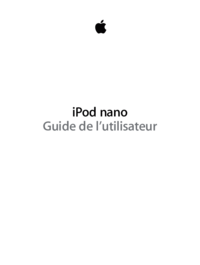


 (178 pages)
(178 pages) (75 pages)
(75 pages)
 (58 pages)
(58 pages) (40 pages)
(40 pages) (131 pages)
(131 pages)







Commentaires sur ces manuels